Як виконати групування даних у excel (з прикладом)
Розміщення числових даних у сегментах є корисним способом узагальнення розподілу значень у наборі даних.
У наступному прикладі показано, як виконати групування даних у Excel.
Приклад: групування даних в Excel
Припустимо, що ми маємо наступний набір даних, який показує кількість очок, набраних різними баскетболістами:
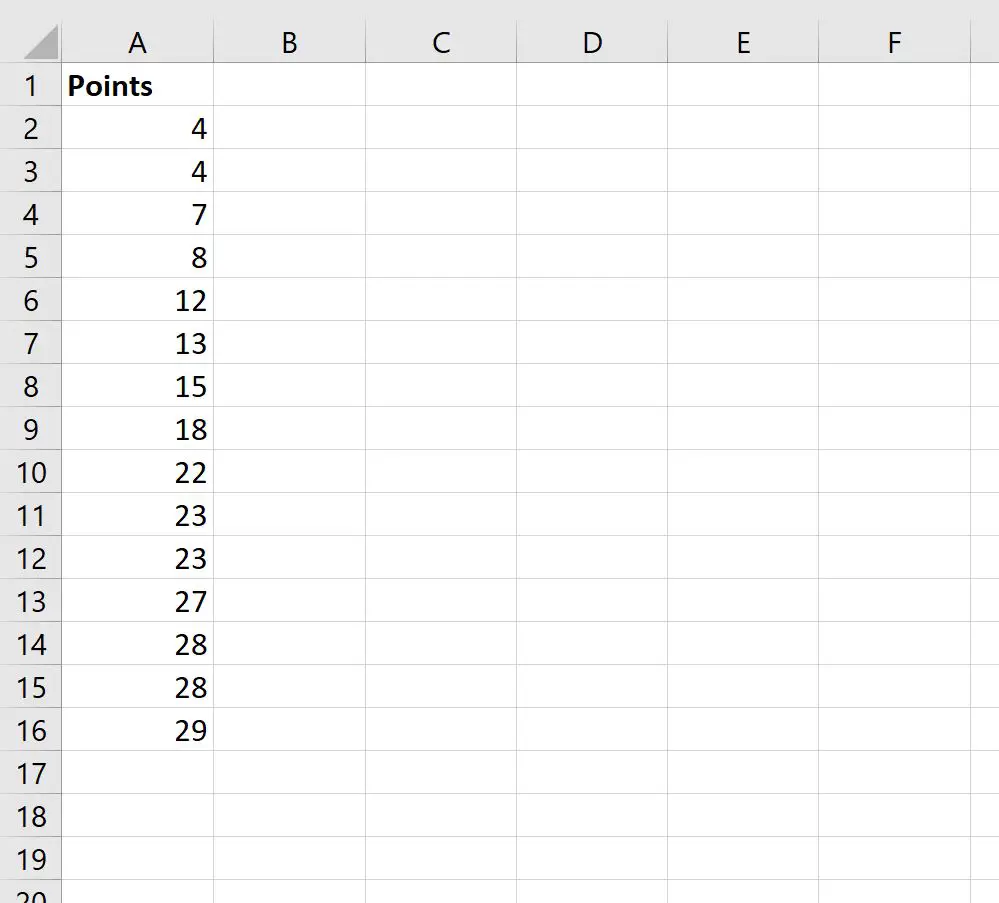
Щоб помістити кожне значення в контейнери, ми можемо створити новий стовпець, який визначає найбільше значення для кожного контейнера:
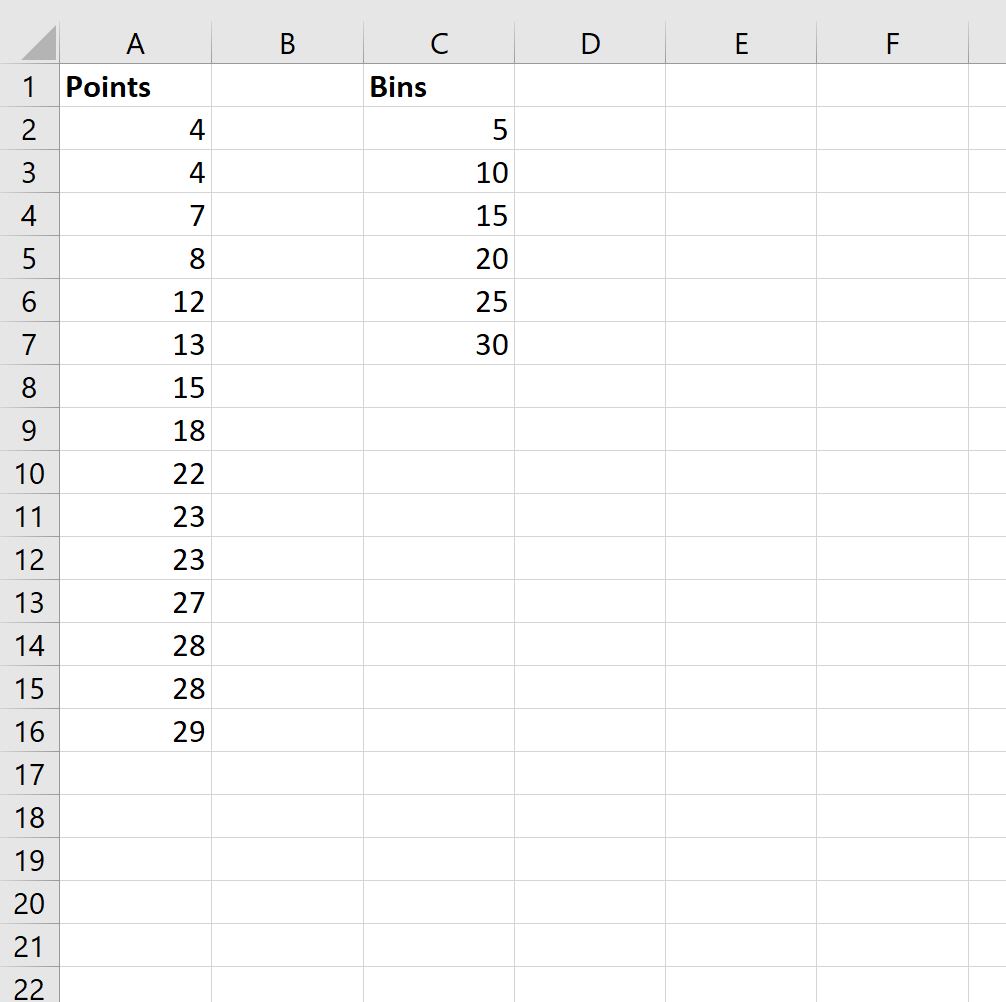
У цьому прикладі ми вказали такі контейнери:
- 0-5
- 6-10
- 11-15
- 16-20
- 21-25
- 26-30
Щоб обчислити кількість значень даних, які містяться в кожному контейнері, клацніть вкладку «Дані» на верхній стрічці, а потім клацніть «Аналіз даних» у групі «Аналіз» .

Примітка : якщо ви не бачите опції для аналізу даних, вам потрібно спочатку завантажити безкоштовне програмне забезпечення Analysis Toolpak в Excel.
У новому вікні, що з’явиться, клацніть Гістограма , а потім клацніть OK :
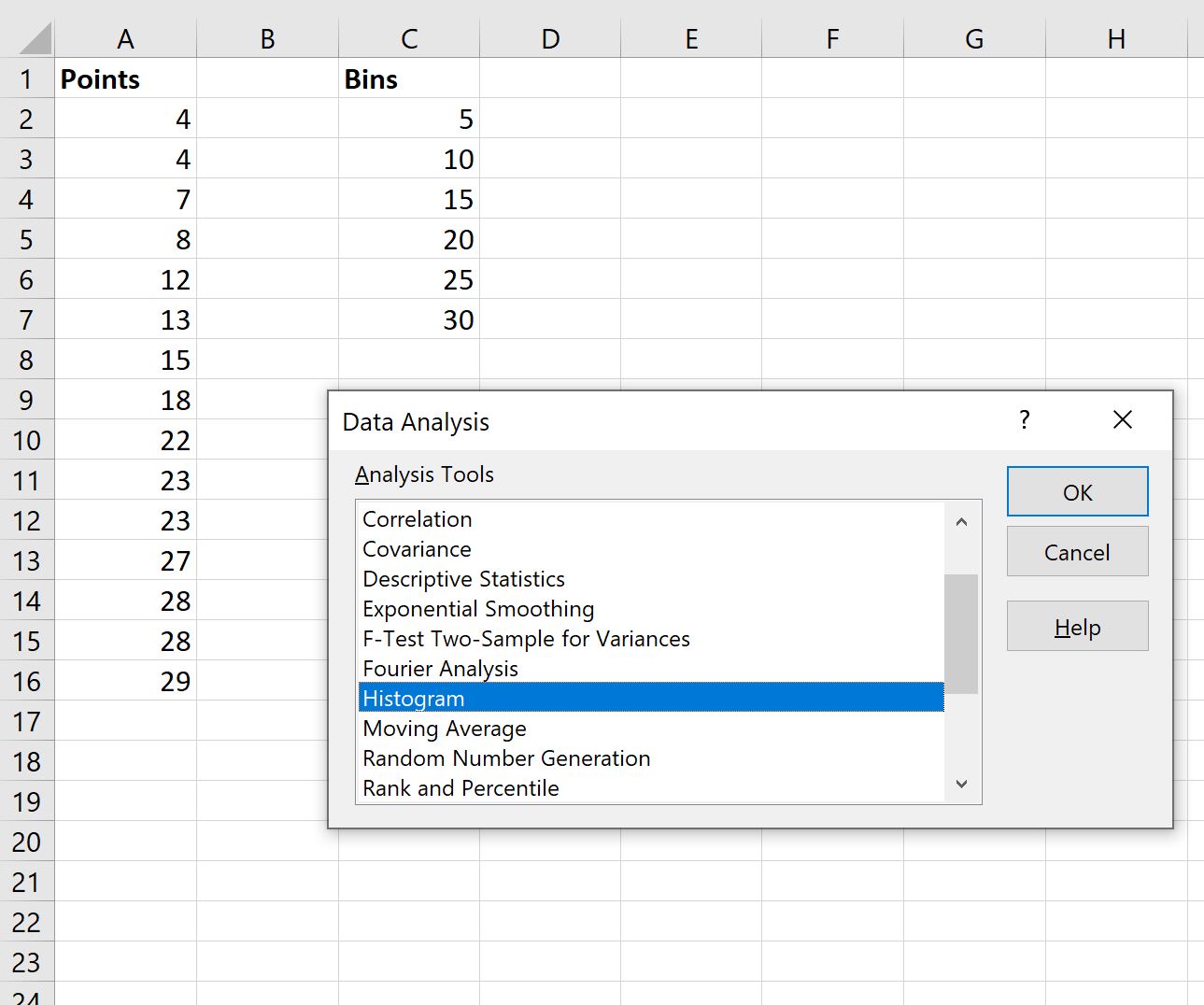
Виберіть A2:A16 як вхідний діапазон , C2:C7 як діапазон бункерів , E2 як вихідний діапазон і встановіть прапорець біля пункту «Вихід діаграми» . Потім натисніть OK .
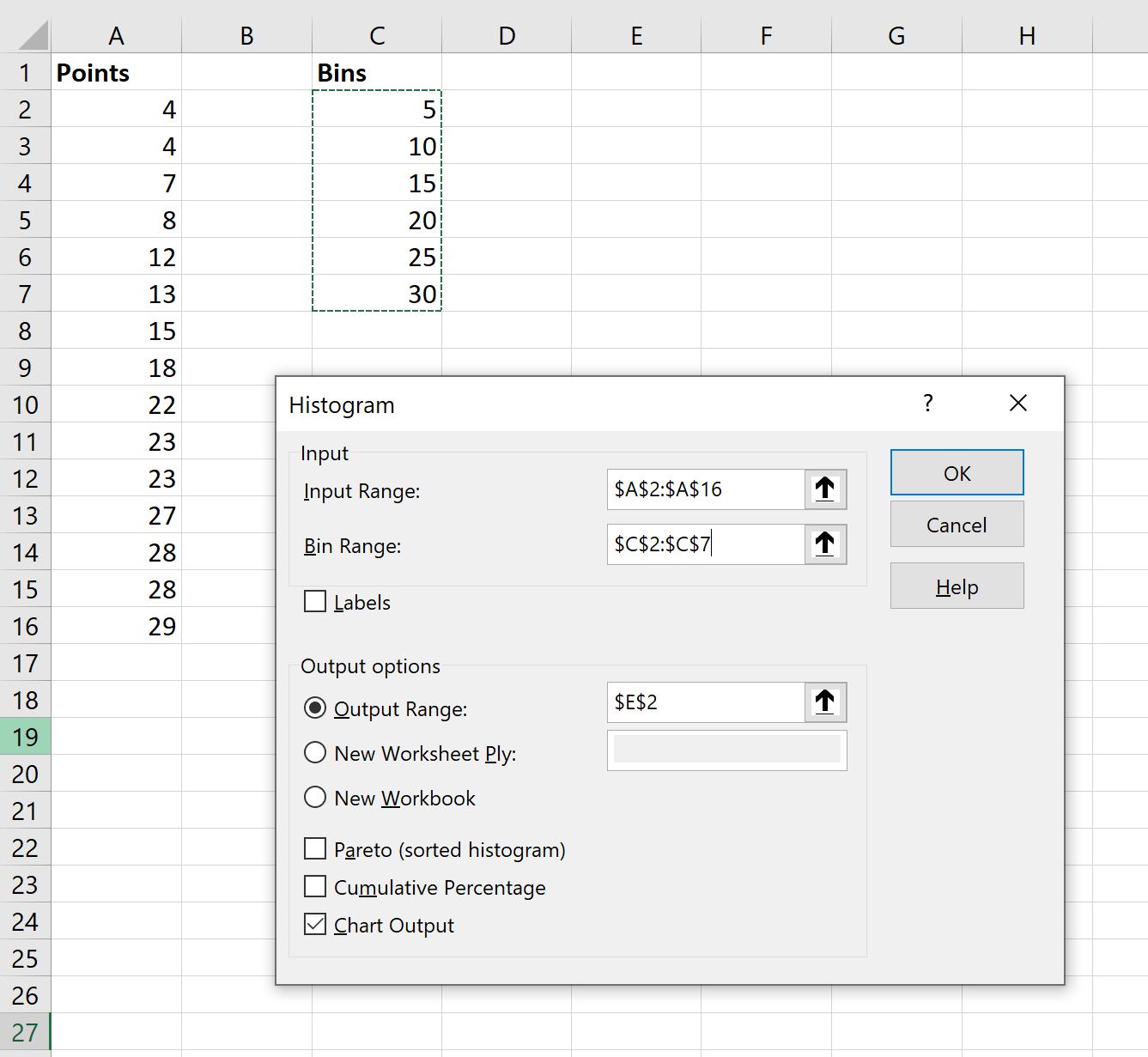
Кількість значень, які поміщаються в кожен ящик, буде розраховано автоматично:
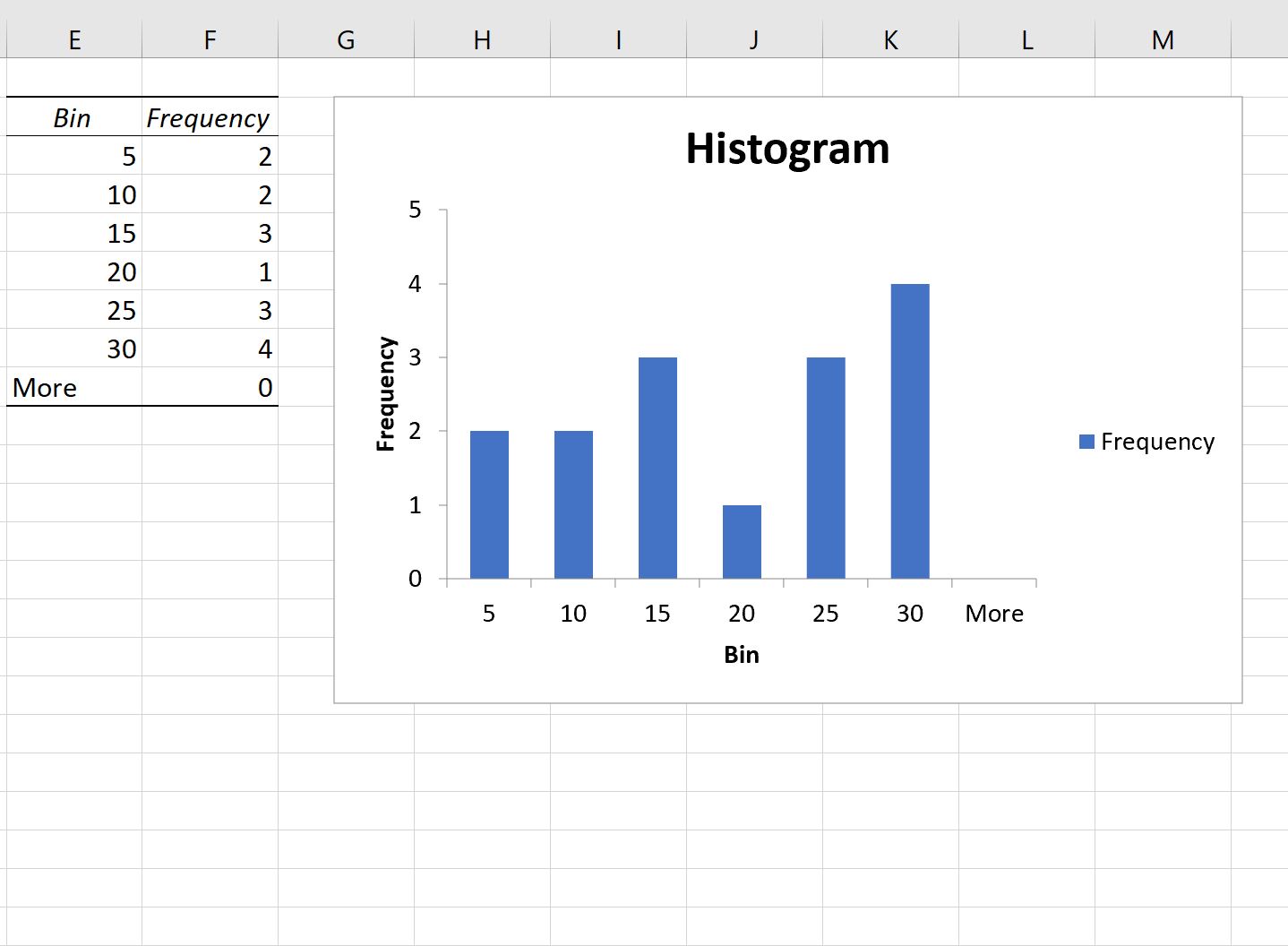
З результату ми бачимо:
- 2 значення потрапляють у вікно 0-5.
- 2 значення потрапляють в поле 6-10.
- 3 значення потрапляють в графу 11-15.
- 1 значення потрапляє в графу 16-20.
- У графу 21-25 потрапляють 3 значення.
- 4 значення потрапляють в поле 26-30.
- Значення 0 більше 30.
Гістограма також дозволяє візуалізувати цей розподіл значень даних.
Примітка : у цьому прикладі ми вирішили зробити кожен бункер однакової ширини, але за бажанням ми можемо створити окремі бункери різних розмірів.
Додаткові ресурси
У наступних посібниках пояснюється, як виконувати інші типові операції в Excel:
Excel: як відфільтрувати 10 найпопулярніших значень у зведеній таблиці
Excel: як відсортувати зведену таблицю за загальною сумою
Excel: як обчислити різницю між двома зведеними таблицями